Win10系统专业版字体粗细不一怎么解决?
(编辑:jimmy 日期: 2024/12/29 浏览:3 次 )
win10系统优化工具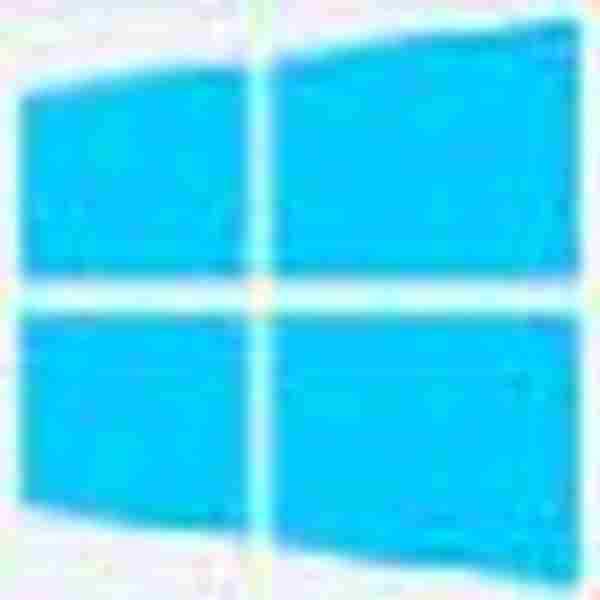 立即下载
立即下载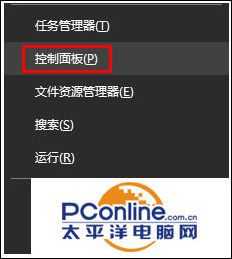
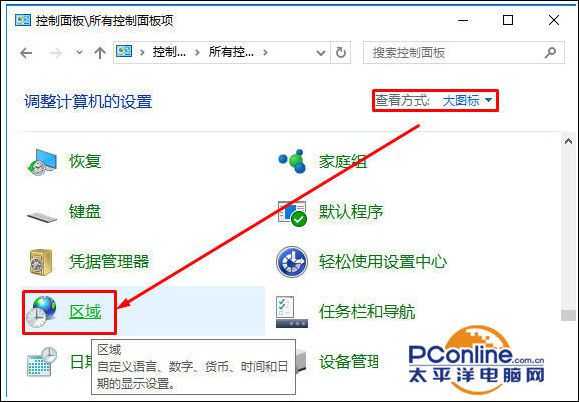
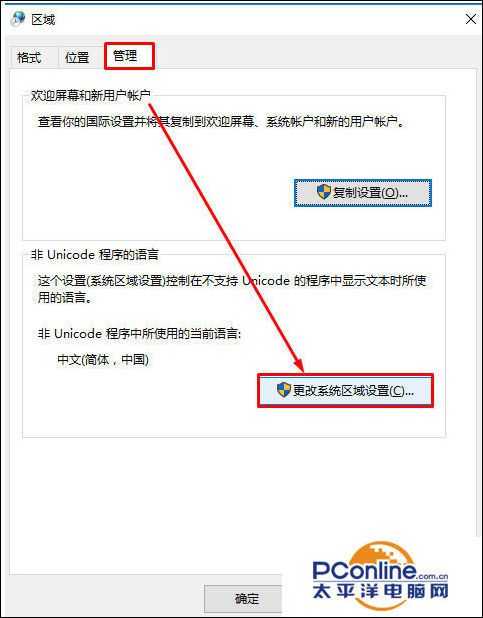
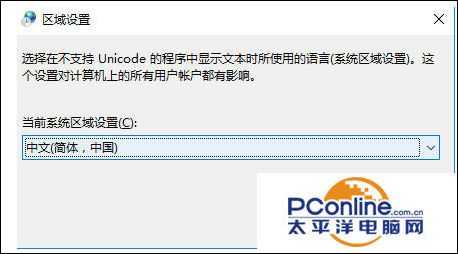
- 软件版本:1.0 绿色免费版
- 软件大小:14KBKB
- 软件授权:免费
- 适用平台: Win2000 WinXP Win2003 Win7
- 下载地址:http://dl.pconline.com.cn/download/423101.html
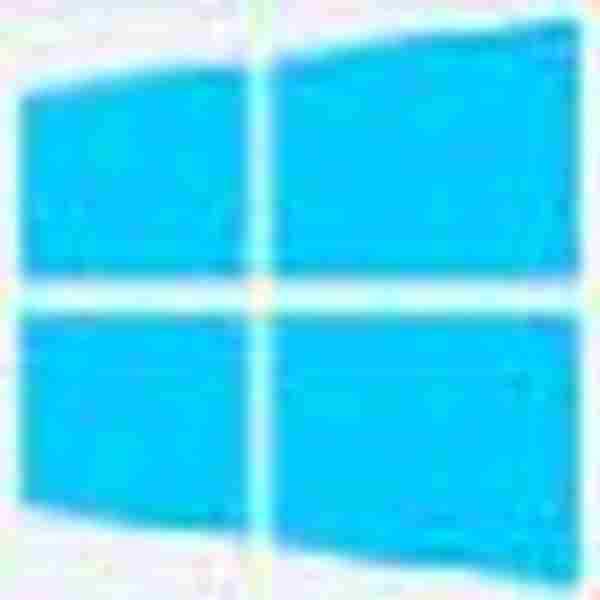 立即下载
立即下载Win10系统专业版字体粗细不一怎么解决?
1、按下“Win+X”呼出系统快捷菜单,点击“控制面板”;
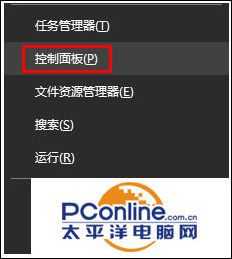
2、将控制面板查看方式设置为“大图标”,点击下面的“区域”;
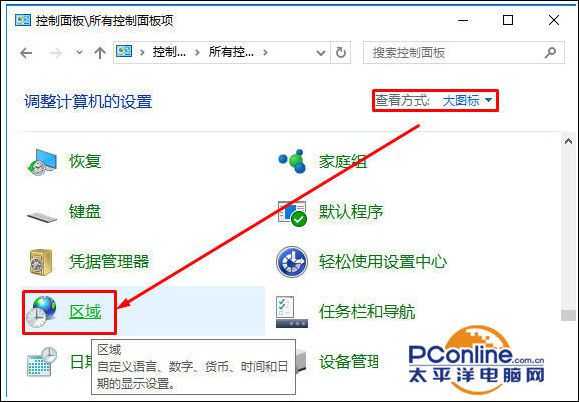
3、在“区域”界面点击“管理”选卡,点击下面的“更改系统区域设置”;
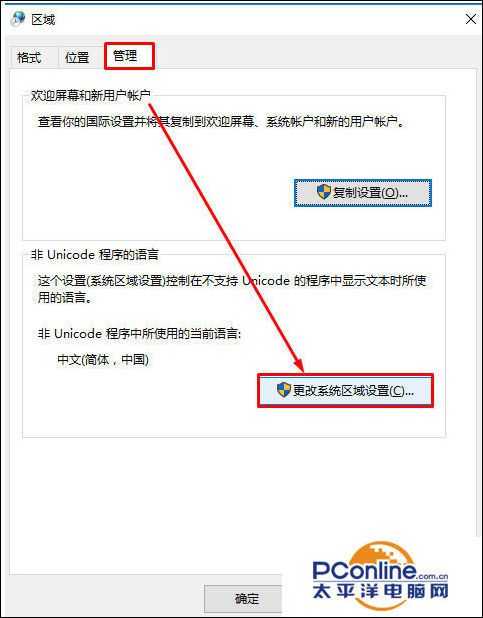
4、在“当前系统区域设置”下拉菜单中选择当前我们所在区域,点击确定,再次点击确定,然后重启计算机即可解决。
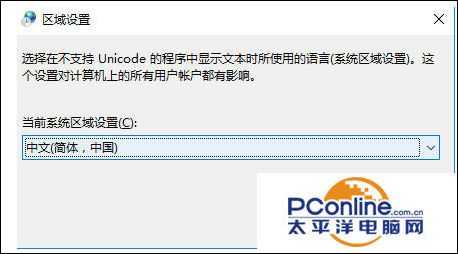
下一篇:Win10任务栏上单击右键“任务管理器”灰色怎么解决?